オペレーティングシステムの場合、システムタスクとプロセス、およびアプリケーションによるログなどのマイナーな部分に至るまで、正しいタイムゾーンを持つ必要があります。誤った情報があると、システムのタイムゾーンに依存して実行するcronジョブなどの自動ジョブを設定するときに、システムに影響を与える可能性があります。
次のチュートリアルでは、 Debian11Bullseyeでタイムゾーンを設定する方法を学習します。
- 推奨OS: Debian11ブルズアイ
- ユーザーアカウント: sudo特権を持つユーザーアカウント またはrootアクセス(suコマンド) 。
オペレーティングシステムの更新
Debian 11を更新します 既存のすべてのパッケージが最新であることを確認するためのオペレーティングシステム:
sudo apt update && sudo apt upgradeルートまたはSudoアクセス
デフォルトでは、他のディストリビューションと比較して、Debianを使用して起動時にアカウントを作成すると、sudoersステータスを自動的に受け取りません。 ルートパスワードにアクセスできる必要があります suコマンドを使用するには または、DebianのSudoersにユーザーを追加する方法に関するチュートリアルをご覧ください。
タイムゾーン–ターミナルメソッド
現在のタイムゾーンの確認
まず、次のコマンドを入力して、Debianターミナルの現在のタイムゾーンを確認します。
timedatectl出力例:
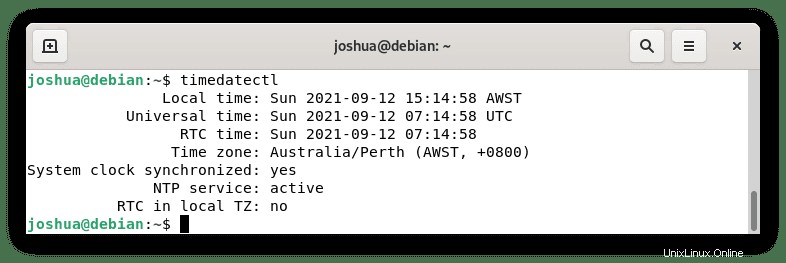
タイムゾーンはデフォルトで(シンボリックリンク)で構成されています (/ etc / localtime)から (/ usr / share / zoneinfo)のバイナリタイムゾーン識別子に 次のコマンドを入力して、シンボリックリンクの宛先となるファイルを検索することにより、現在のシステムタイムゾーン情報を表示できるディレクトリ:
ls -l /etc/localtime出力例:

もう1つの方法は、(cat)コマンドを使用して、次のコマンドを入力して(/ etc / timezone)ファイルから時刻を出力することです。
cat /etc/timezone(timedatectl)でタイムゾーンを変更する コマンド
ターミナルのタイムゾーン設定を変更するには、最初に地域と都市の形式を見つける必要があります。これを行うには、(timedatectl)を使用します このリストを(地域/市)に印刷するコマンド フォーマット。
timedatectl list-timezones地域/都市名の長いリストが表示されます。キーボードの(上)および(下)矢印キーを使用して、目的のタイムゾーンが見つかるまでナビゲートします。
例:
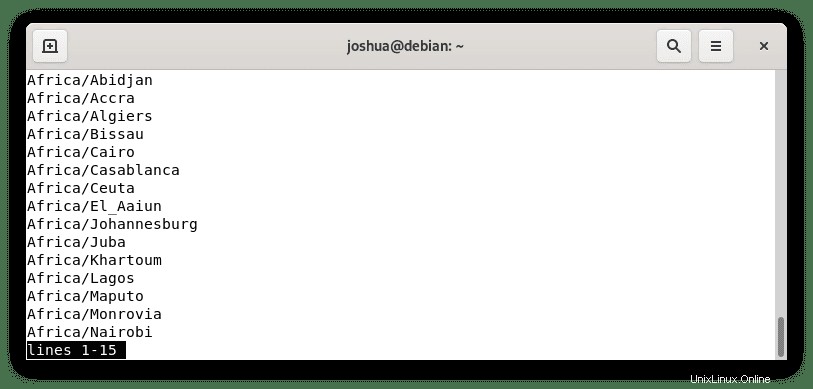
正しいエントリを見つけたら、(timedatectl)を使用します 次のコマンドでタイムゾーンを設定するには:
sudo timedatectl set-timezone your_time_zoneチュートリアルでは、(オーストラリア/クイーンズランド)に設定されています。 コマンドの使用:
例:
sudo timedatectl set-timezone Australia/Queensland次に、(timedatectl)を再入力して、タイムゾーンが適用されていることを確認します。 コマンド:
timedatectl出力例:

タイムゾーン–GUIメソッド
Debianデスクトップユーザーは、ターミナルオプションを使用する代わりに、タイムゾーン設定をグラフィカルに変更するという二次的な選択肢があります。代わりにGUIを使用すると、LinuxおよびDebianの新規ユーザーにとってより迅速かつ簡単になります。
まず、システム設定を開きます。最も簡単な方法は、以下に示すようにDebianデスクトップ画面の右上隅をクリックし、(設定)をクリックすることです。 :
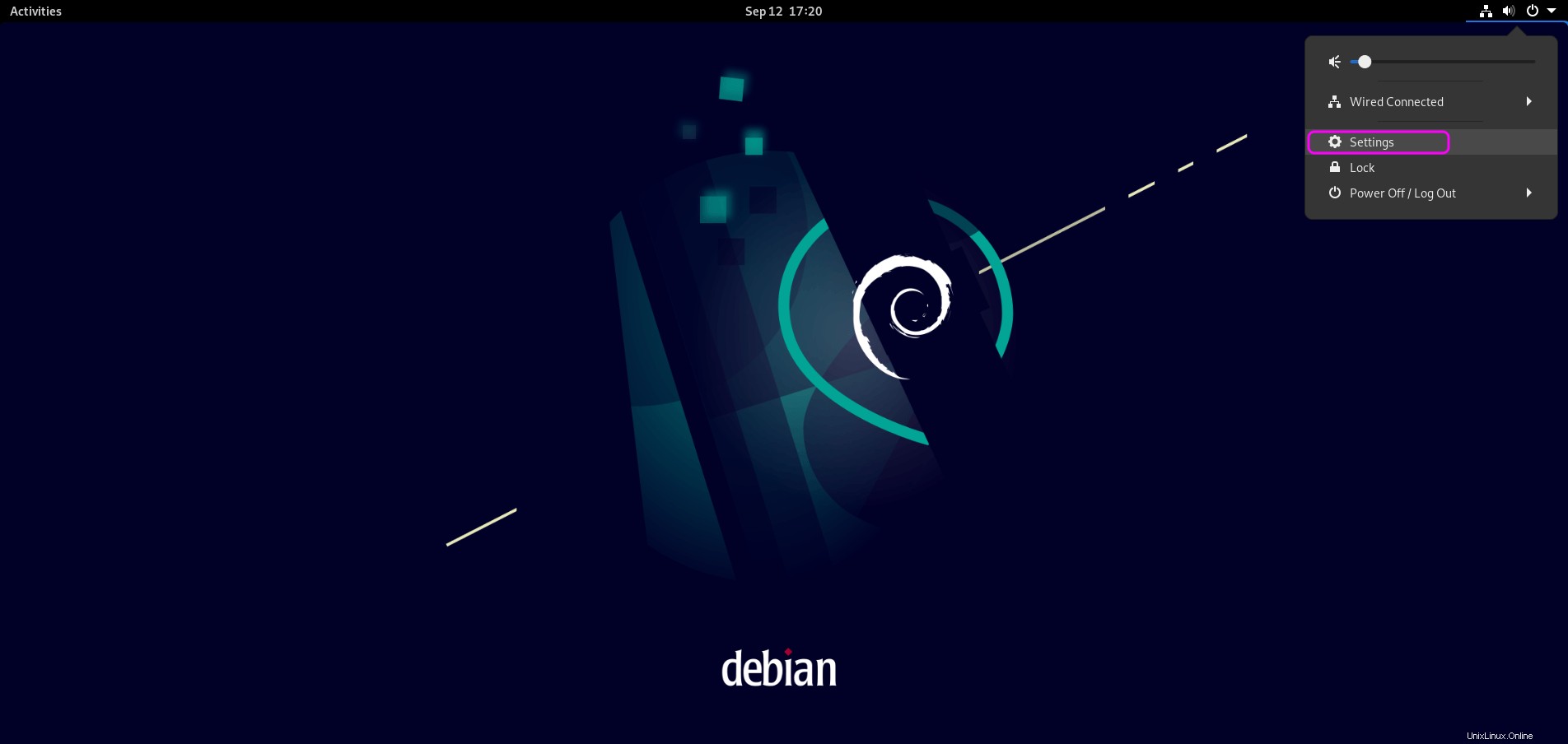
次に、左側で、(日付と時刻)が見つかるまで下にスクロールします タブを左クリックして、右側のGUIウィンドウにタイムゾーン設定を表示します。お使いのオペレーティングシステムがデスクトップユーザー向けにインターネットに接続されている場合、これはデフォルトで自動的に設定されます。
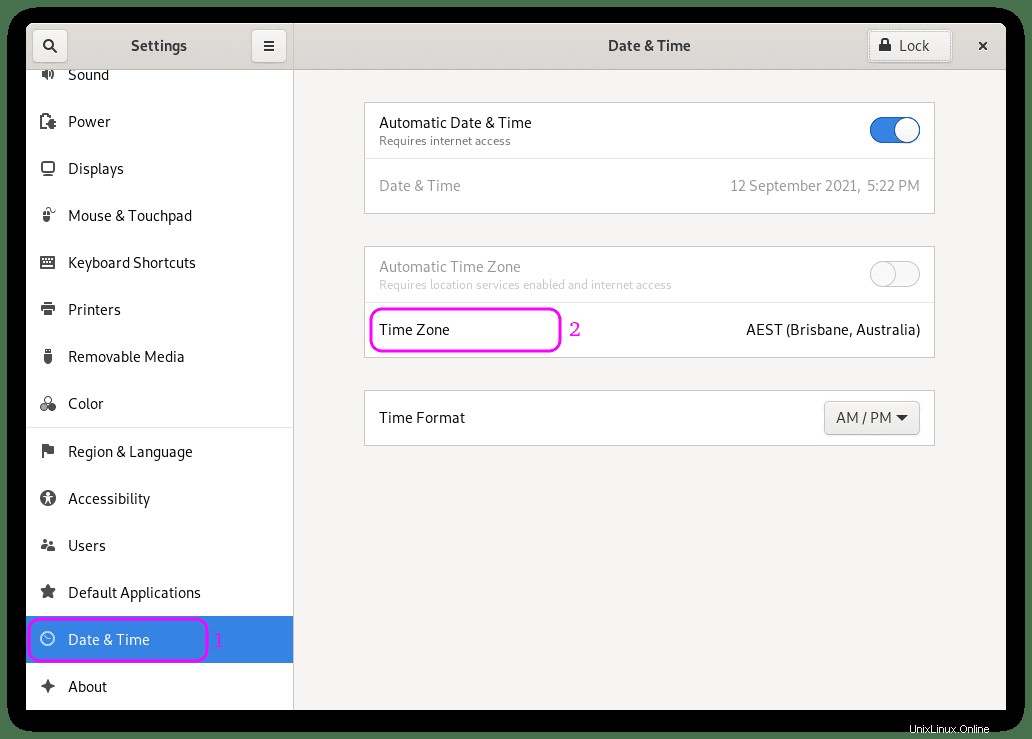
新しいタイムゾーンを選択するには、(タイムゾーン)をクリックします 右側には、現在(AEST(オーストラリア、ブリスベン)が上の写真にあります。地図付きの新しいポップアップが表示されます。ここでは、マウスボタンの左クリックを使用して場所を選択します。これにより、マップ上のタイムゾーンが自動的に変更されます。
以下の例は、(AWST(オーストラリア、パース)への切り替えから (AEST(オーストラリア、ブリスベン)から :
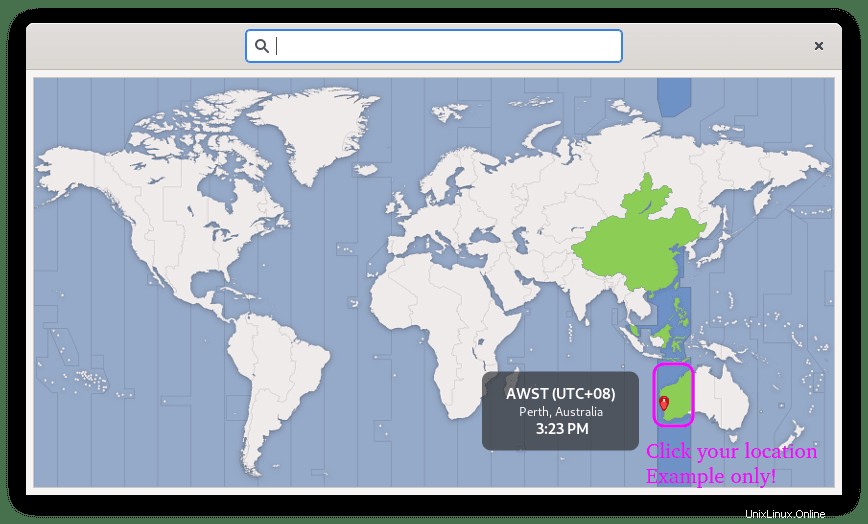
正しいタイムゾーンを選択したら、(X)をクリックします。 適用する右上隅にあります。これは、GUIを使用してタイムゾーンを正常に変更したことを意味します。